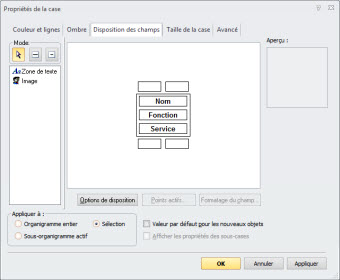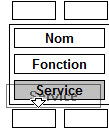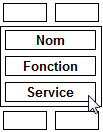Utiliser le panneau Organigramme rapide pour ajuster la disposition d'une case
Afin d’indiquer les champs à
afficher dans la case, sélectionnez le bouton ![]() Modifier la disposition des cases dans le panneau Organigramme rapide.
OrgPlus affiche le panneau Disposition dans la boîte de dialogue Propriétés de
la case. Ce panneau est utilisé pour indiquer les champs à afficher dans une
case donnée.
Modifier la disposition des cases dans le panneau Organigramme rapide.
OrgPlus affiche le panneau Disposition dans la boîte de dialogue Propriétés de
la case. Ce panneau est utilisé pour indiquer les champs à afficher dans une
case donnée.
Pour afficher un champ dans une case :
1 Faites glisser un champ (par exemple Service) dans la case jusqu'à ce que ce symbole apparaisse, puis relâchez le bouton de la souris.
Voir Utiliser le panneau Organigramme rapide pour ajouter des champs.
|
|
à |
|
Pour supprimer un champ d'une case, faites-le glisser en dehors de cette case (affichée dans la fenêtre Disposition) vers la liste des champs.
Remarque : vous pouvez appliquer les modifications de disposition à toutes les cases de l'organigramme en sélectionnant le bouton radio Tout l'organigramme.
2 Cliquez sur OK. Remarquez que le champ est ajouté dans les cases sélectionnées. Vous pouvez maintenant définir la valeur de ce champ pour chaque case de l'organigramme (Utiliser le panneau Organigramme rapide pour modifier le contenu d'une case)
Remarque : vous pouvez sélectionner plusieurs cases en même temps en maintenant appuyée la touche Maj.